MaxのカメラをAEに持っていく方法を解説します。ちなみにMax2013以降、ステートセットという機能が追加され、カメラのみならずオブジェクトの位置データとかをAEに共有できる機能がつきましたが、個人的にあんまり気に入らないので、従来の方法を解説します。(思い当たるステートセットのデメリット:AEにデータを持って行く時に、勝手にコンポが作られて、そこにシーンが構築される。1プロジェクトあたり一つしか共有できない。コンポごとにカットを作るとかができないなどなど)
従来の方法は、Maxで画像をRPF形式でレンダリングし、それをAEで取り込む方法です。RPF形式でレンダリングすることによって、カメラデータを画像に埋め込むことができ、AEでインポートすることができます。
ステートセットでの方法(個人的に非推奨)
公式Youtube動画があるのでそれを参照してください。
RPFを用いる方法
Maxでの準備
インポートしたいカメラでレンダリングする。この際、ビューティーもRPFで出すならそのままレンダリングすればいいが、カメラデータのみほしい場合は、レンダリングさえすればOKなので、画像サイズを80x45などとにかく小さくして、オブジェクトはすべて非表示、背景もなし、完全にブラックの状態で高速レンダリングする。RPFの出力設定で、以下のように設定する。
アルファ、Z深度、適用範囲(coverage)さえチェックが入っていればいいらしい。なんか速度も足してるけども。これでレンダリング。
AEでの読み込み
レンダリングしたRPFを普通に読み込みタイムラインのしかるべき場所に配置する。レイヤーを右クリックしてキーフレーム補完→RPFカメラの読み込みをクリックすると、「RPFカメラ」というカメラができる。これさえできればRPF画像はもう必要ないので、非表示にでも(消してもいいけど)する。このカメラにはポジション、ローテーション情報記録されているが、レンズ、画角情報が記録されていないので手動で記録する。カメラ設定を開き、「焦点距離」を、Maxカメラの「レンズ(mm)」の値に、「フィルムサイズ」を、Maxのレンダリング設定内の出力サイズ内「口径幅(mm)」の値に変更する。
これで画角も合い、見事カメラが受け継がれたことになる。しかし、レンズ情報のアニメーションには対応することができないので、そういうのはおとなしくステートセットを使うといい。
オブジェクトのモーションを持っていく方法
Aaron DabelowというCGアーティストの方が制作したフリーツールを使用させてもらいます
After Effects Transforms exporter
After Effects Transforms exporterのサイトに行き、download: Transforms_Exporter_1.01.zipをクリックしてダウンロードします。普通のMSEファイルなので、それをMaxにドラッグドロップしたら起動します。
ざっくりとした使い方は、Max内で持って行きたいオブジェクトを選択し、それが動かないものなら「copy to clipboard」、動くものなら「Export animated position」をクリックして、表示されるデータテキストを全選択コピーし、希望のAEレイヤーを選択して編集→ペーストするだけです。素晴らしいツールですね。細かい使い方は作者が解説した動画がありますのでそちらを御覧ください。
After3dsMax
類似ツールにAfter3dsMaxというものもあるようです。これもフリーなので試してみてください。

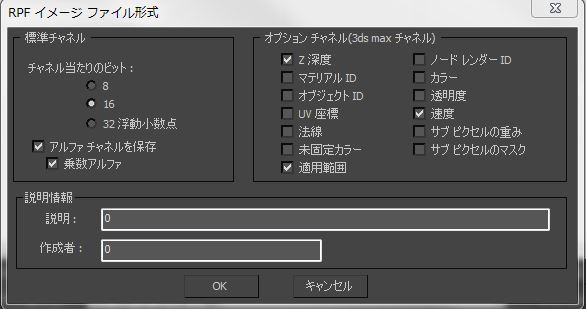

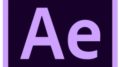
コメント